Итак, вы установили Ubuntu 13.04, выполнили некоторые из 7 пунктов, о которых мы писали, и теперь вы хотите, чтобы ваша свежеустановленная система была полна отличных приложений.
Центр приложений Ubuntu под завязку набит разными программами под Ubuntu, и повсюду существует множество вариантов решения одних и тех же задач. Отсортировать всю «кучу» приложений может показаться очень сложным.
Чтобы дать вам возможность начать, мы предлагаем вам некоторые отличные приложения для Ubuntu. Это не полностью идеальный список и не руководство к действию, но это поможет вам начать работу.
Социальные сети
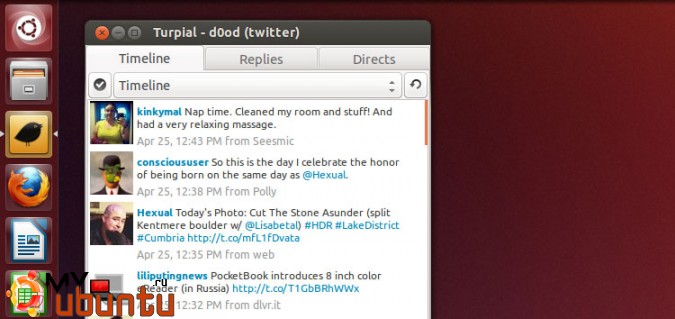
Gwibber больше не установлен по-умолчанию в Ubuntu 13.04. Вместо него теперь предлагаются социальные линзы. Но через них вы не можете твитить или обновлять статус; если вы очень активны в социальных сетях, то вам может пригодиться отдельное приложение для вашей системы.
Наследник Gwibber — ориентированное на Ubuntu-Touch приложение ‘Friends’. Хотя оно и доступно в Ubuntu, но ещё не завершено. Чтобы попробовать его, вы можете нажать ссылку ниже и перейти в Центр приложений Ubuntu.
Другие приложения для Twitter, доступные в магазине приложений Ubuntu, включают стильный Hotot, а также производительный и настраиваемый Turpial.
Список приложений, недоступных в Центре приложений, включает в себя Birdie — неплохое разрабатываемое приложение (но уже достаточно стабильное для ежедневного использования). Любители многоколоночных режимов в подобных приложениях могут попробовать, возможно, лучший клиент для Твиттера, доступный в Linux: Polly.
Skype также доступен в Ubuntu.
Skype в Центре приложений Ubuntu
Web-браузеры
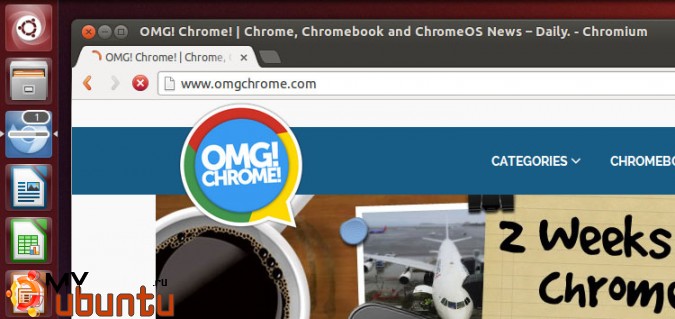
Google Chrome — самый популярный веб-браузер на этой планете (если мы проигнорируем пользователей Internet Explorer), и понятно, почему. Это быстрый браузер, богатый возможностями. Также это единственный способ получения обновлённой версии Adobe Flash на Linux.
Установить его очень просто, всего лишь обратитесь к странице загрузки Google Chrome (ссылка ниже) и выберите .deb-файл для скачивания. После загрузки просто откройте .deb-пакет, чтобы начать установку.
Загрузить Google Chrome для Linux
Если инструкции выше — слишком большая работа — то вы можете установить Chromium, версию Google Chrome с открытыми исходными кодами. В нем нет проприетарных (закрытых) компонентов, поэтому нет встроенного Flash или PDF-ридера, но он доступен напрямую к установке прямо из Центра приложений Ubuntu.
Вы также можете попробовать легковесный веб-браузер от проекта GNOME под названием Web, а также браузер Opera.

Geary — новый почтовый клиент для всех, кто хочет простоту Gmail, но в настольном приложении. Он поддерживает работу с несколькими аккаунтами всех веб-сервисов почты, которые поддерживают IMAP; отображает письма в виде бесед и хорошо интегрируется с оболочкой Ubuntu.
Установить Geary в Ubuntu 13.04
Если вы всё-таки используете Gmail, то я рекомендую вам установить веб-приложение GMail в Ubuntu.
После его включения вы будете получать оповещения о новой почте, счетчики непрочитанных сообщений — всё это на вашем рабочем столе. И это очень просто настроить — всего лишь посетите Gmail в Firefox (или Chromium, если он установлен у вас) и, когда система спросит вас, согласитесь на установку интеграции сайта.
Музыка и видео
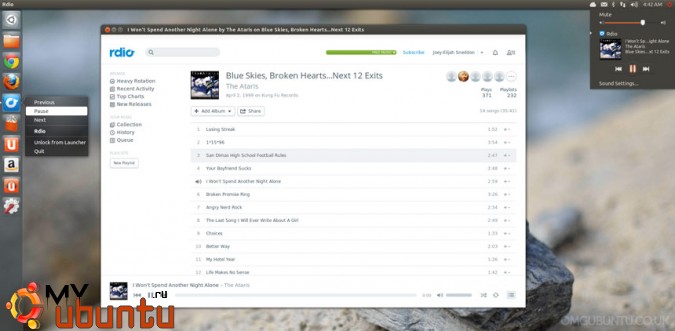
Если вам не нравится стандартный музыкальный плеер Ubuntu — Rhythmbox — то доступно множество альтернативных решений. Начиная от отлично справляющимся с большими библиотеками Clementine, до похожего на iTunes Beatbox.
Если вы любите облачные музыкальные сервисы, то можете загрузить официальный клиент Spotify для Linux.
Пользователи Rdio могут попробовать новую версию плеера Rdio для настольных систем.
Что же касается стороны просмотра видео, то мы можем порекомендовать вам лишь одно замечательное приложение — VLC.
Кликните, чтобы установить VLC в Ubuntu 13.04
Игры
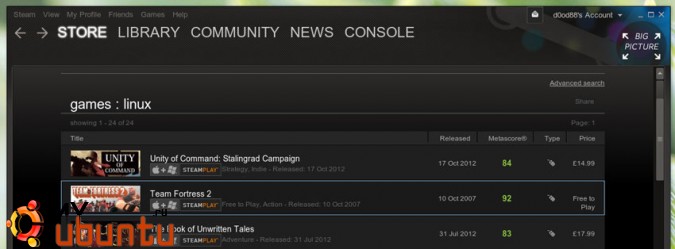
Steam. И этим всё сказано.
Кликните, чтобы установить Steam для Linux в Ubuntu
Графика и креативность
В Ubuntu по-умолчанию встроена простая утилита для снятия скриншотов, но для продвинутого использования вы можете попробовать приложение Shutter. Оно поддерживает снятие скриншота по таймеру, редактирование изображения (добавление текста и так далее), простые эффекты для изображений и загрузку получившихся и обработанных скриншотов на популярные сервисы для обмена изображениями.
Кликните, чтобы установить Shutter в Ubuntu
GIMP — самое близкое к Photoshop по возможностям приложение, доступное для Linux – и оно бесплатное! Чтобы овладеть им, нужно будет немного поучиться, но доступно множество онлайн-руководств и советов.
Кликните, чтобы установить GIMP в Ubuntu
Для редактирования видео доступно множество приложений, самое подходящее из которых — это PiTiVi. PiTiVi поддерживает базовое редактирование видео, позволяет вам применять некоторые хорошие эффекты к вашим видео, а затем экспортировать их на онлайн-сайты, наподобие Vimeo и YouTube.
Кликните, чтобы установить PiTiVi в Ubuntu
Продуктивность
Nitro — фантастический менеджер задач, который доступен не только для Ubuntu, но и для Windows, OS X и Google Chrome. Он может синхронизировать ваши списки дел через Dropbox или Ubuntu One. Поэтому неважно, где вы находитесь, потому что у вас всегда будет доступ к вашим задачам.
Вы найдете Nitro в Центре приложений Ubuntu. Хотя это и бесплатное приложение, но вам потребуется аккаунт Ubuntu One, чтобы установить его
Nitro в Центре приложений Ubuntu
Если вы проводите много времени, смотря на экран своего компьютера или ноутбука, то вы должны загрузить RedShift из Центра приложений Ubuntu.
Этот инструмент изменит температуру цветов вашего монитора или экрана ноутбука. Как заявляют создали приложения, это предотвратит усталость ваших глаз.
Кликните для установки Redshift в Ubuntu
Когда вам нужно отвлечься от всего и сконцентрироваться лишь на написании текста, вам нужен свободный от отвлечения текстовый редактор. FocusWriter бесплатно доступен в Ubuntu и поддерживает множество опций для кастомизации, поэтому у вас будет создано прекрасное окружение для продуктивности.
